
【Android】Gmailの本文が表示されない!対処法を徹底解説
Contents[OPEN]
メールの下書きがたまっているのが原因かも?
メールの下書きがたまると、受信メールの本文が表示されない不具合が発生する可能性があります。本文を書いている途中で中断することが多い方の場合、とくに下書きのデータがたまりやすくなるので、整理しましょう。
メールの下書きを削除する方法は、以下のとおりです。
※HUAWEI nova lite 3を使った操作手順を記載しています。
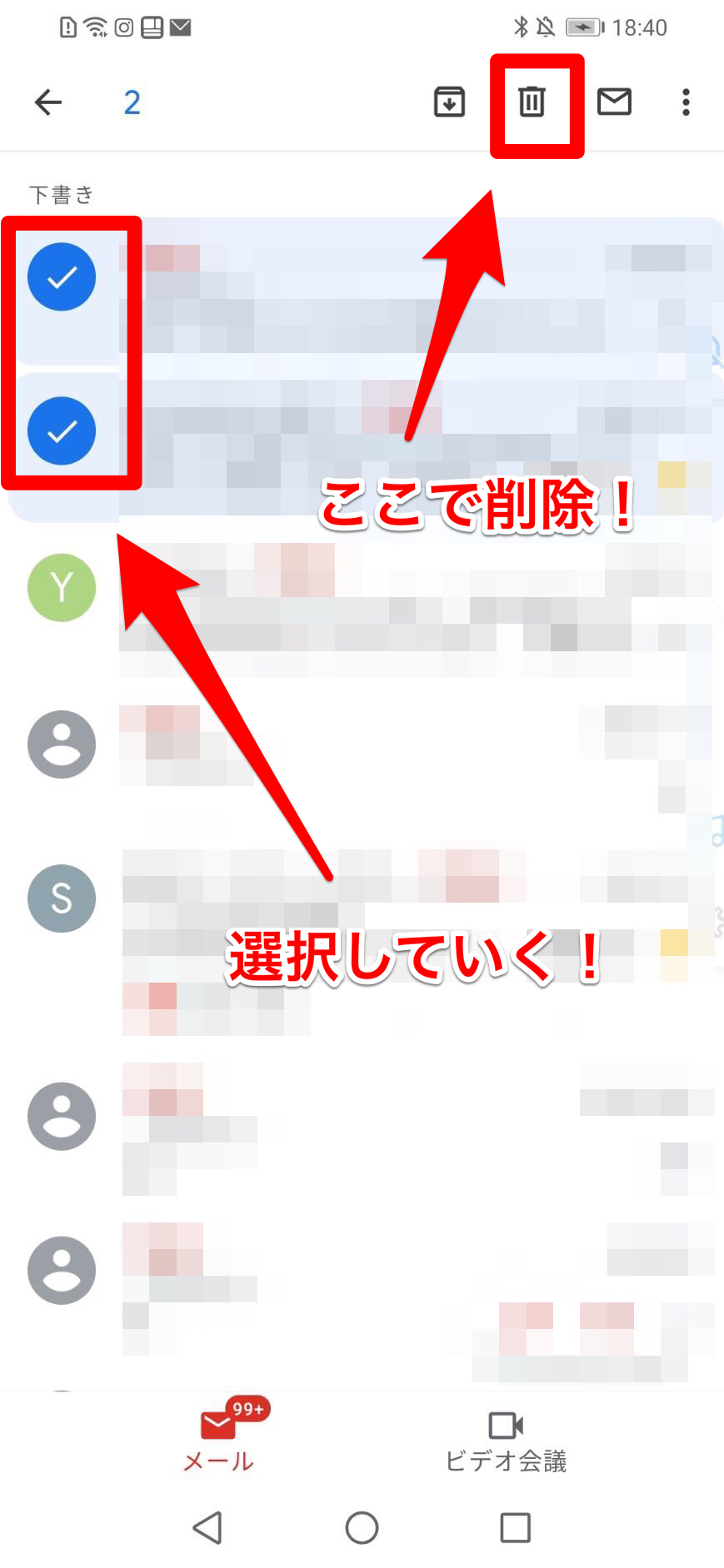
- Gmailアプリを開きます。
- 左上の「≡」アイコンをタップします。
- メニューから「下書き」をタップします。
- 削除したいメールを長押しして、選択していきます。
- 画面の上部にある「ゴミ箱アイコン」をタップします。
残しておきたいメールを間違えて消してしまった場合は、画面下部に表示される「元に戻る」をタップすると、やり直し可能です。
すべてを選択するという項目はないので、一つずつ選択していきましょう。
正しい対処法で落ち着いて解決していこう
Gmailを使っていると、受信のメール一覧に何も表示されない現象に遭遇することがあります。
これは、スマホ・アプリの一時的な不具合で起こる場合があるため、一度再起動して様子を見ましょう。
それでもダメなら、スマホ・アプリのバージョンを最新へアップデートしたり、キャッシュデータ・下書きメールを削除したりしてみてください。
メールを書いている途中で中断することが多い人は、メールの下書きがたまっていることもあるので、メニューの「下書き」から確認しておきましょう。
Gmailの本文が表示されないときの対処法をもう一度確認したいときは、ぜひこの記事を参考にしてくださいね!